XP系统的电脑上网都是要点宽带连接,进行拨号才可以上网的。在没有安装路由器的情况下,通常需先双击宽带连接,然后在点击连接按钮才能拨号上网,每次开机都是要点连接宽带,十分麻烦。其实可通过设置让宽带自动连接,下面小编就给大家介绍 XP开机自动宽带连接的设置技巧。
方法如下:
1、运行你桌面上的宽带连接。

2、输入好你的宽带账号和密码。
然后进行一次连接。
等待拨号成功后我们进行下一步操作。
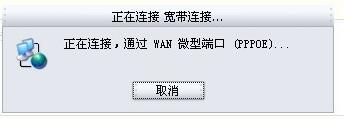
3、查看桌面上的宽带连接快捷方式的属性。
在属性里面点击“查找目标”。
进入到网络连接里面。
然后在网络连接里面的“宽带连接”上面右键---属性。
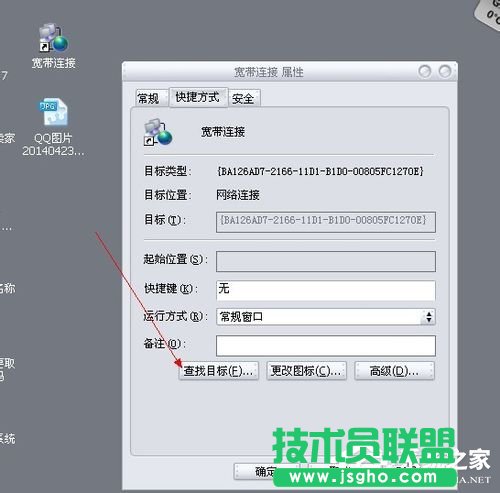
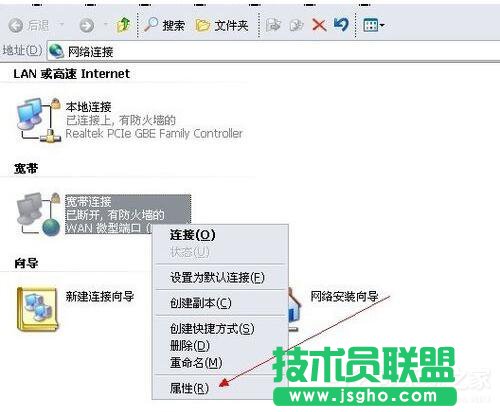
4、在“宽带连接”的属性上找到“选项”。
去掉“连接时显示连接进度”和“提示名称、密码、证书等”。
这两项前面的勾。
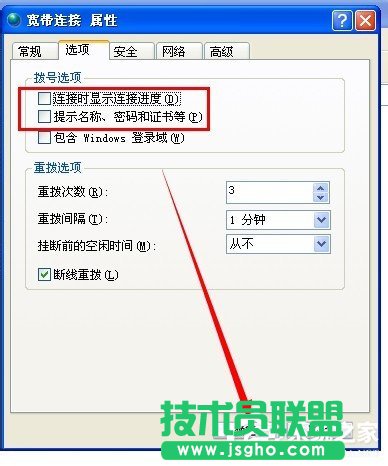
5、而后点击确定。
再次在“宽带连接”上面点击右键-----创建快捷方式。
出现提示点“是”即可。
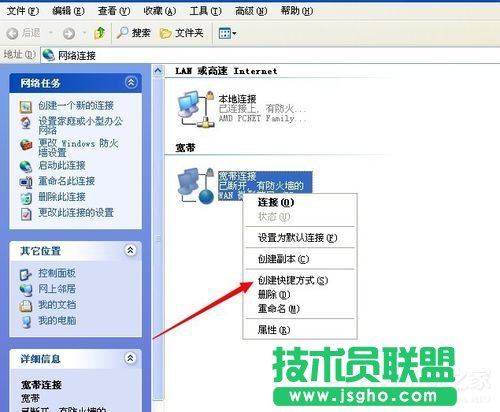
6、在屏幕左下角一次点击----开始----所有程序-----启动。
在启动程序上右键单击----打开。
把刚才创建到桌面上的“宽带链接”拖入启动菜单中。
重启生效!
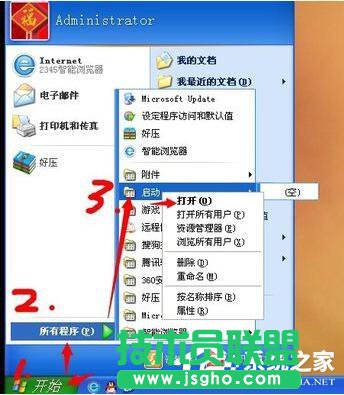
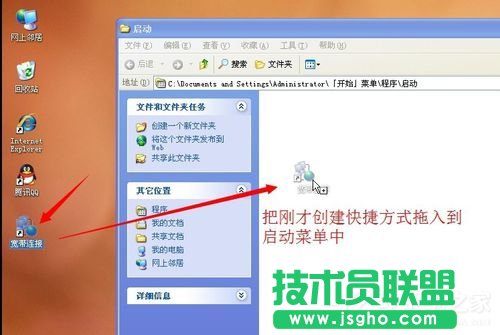
WinXP设置开机自动宽带连接的方法就给大家详细介绍完了。开机就自动连接宽带,这样就不要去在点宽带连接了,是不是方便很多啊!上述的方法可以让你开机就自动连接宽带,不妨去试一试吧!